วิธีสลับระหว่างหลายบัญชีใน Discord
เบ็ดเตล็ด / / July 01, 2022

Discord เป็นแอพส่งข้อความโซเชียลที่คุณสามารถสื่อสารกับเพื่อนและชุมชนต่าง ๆ ของคุณผ่านเสียง วิดีโอ และแชท โดยทั่วไป เซิร์ฟเวอร์ Discord ถูกใช้โดยชุมชนเกมในขณะที่สตรีมสดหรือเพื่อสื่อสารกับผู้ชมของพวกเขา ทุกวันนี้ ผู้คนมีบัญชี Discord สองบัญชีสำหรับชุมชนที่แตกต่างกัน และหากคุณต้องการใช้ทั้งสองบัญชีพร้อมกัน การรู้วิธีสลับระหว่างหลายบัญชีใน Discord นั้นมีประโยชน์ ดังนั้น ในบทความนี้ เราจะดูคำถามเดียวกันกับคำถามที่พบบ่อยเกี่ยวกับตัวสลับบัญชี Discord

สารบัญ
- วิธีสลับระหว่างหลายบัญชีใน Discord
- คุณสามารถมีสองบัญชีใน Discord ได้ไหม?
- คุณสามารถมีบัญชีที่ไม่ลงรอยกันสองบัญชีด้วยหมายเลขโทรศัพท์เดียวกันได้ไหม
- คุณสามารถเข้าสู่ระบบ Discord บนอุปกรณ์สองเครื่องได้หรือไม่?
- คุณสามารถมีบัญชี Discord ได้กี่บัญชี?
- ฉันจะออกจากระบบอุปกรณ์อื่นบน Discord ได้อย่างไร
- ฉันจะออกจากระบบอุปกรณ์ทั้งหมดได้อย่างไร
- วิธีการใช้สองบัญชีที่ไม่ลงรอยกันในครั้งเดียว?
- วิธีเปิดใช้งานตัวสลับบัญชี Discord?
- ฉันจะสลับระหว่างบัญชีที่ไม่ลงรอยกันได้อย่างไร จะเปลี่ยนบัญชีบน Discord ได้อย่างไร?
- วิธีใช้ตัวสลับบัญชี Discord Android
วิธีสลับระหว่างหลายบัญชีใน Discord
ให้เราดูคำถามที่พบบ่อยเกี่ยวกับตัวสลับบัญชี Discord ที่ถามบ่อยด้านล่าง นอกจากนี้ คุณยังจะได้เรียนรู้ขั้นตอนในการสลับระหว่างหลายบัญชีใน Discord พร้อมรูปภาพเพื่อให้เข้าใจทุกอย่างดีขึ้น
คุณสามารถมีสองบัญชีใน Discord ได้ไหม?
ใช่คุณสามารถมีได้มากกว่าหนึ่งบัญชีใน Discord แต่ด้วย ID อีเมลที่แตกต่างกัน เนื่องจาก Discord อนุญาตให้มีบัญชีเดียวเท่านั้นต่อ ID อีเมล แต่ถ้าคุณต้องการใช้ตัวเลือกตัวสลับบัญชี คุณสามารถเพิ่ม a สูงสุด 5 บัญชี ไปที่ตัวสลับบัญชี
คุณสามารถมีบัญชีที่ไม่ลงรอยกันสองบัญชีด้วยหมายเลขโทรศัพท์เดียวกันได้ไหม
ไม่, Discord อนุญาตให้มีบัญชีเดียวเท่านั้นที่เชื่อมโยงกับหมายเลขโทรศัพท์บางหมายเลข แต่คุณยังสามารถใช้บัญชีที่ไม่ลงรอยกันจำนวนมากเพื่อเชื่อมโยงa หมายเลขโทรศัพท์ บัญชี Discord ของคุณไม่ใช่การบังคับ คุณสามารถสร้างบัญชีด้วยรหัสอีเมลที่แตกต่างกันและใช้งานได้
คุณสามารถเข้าสู่ระบบ Discord บนอุปกรณ์สองเครื่องได้หรือไม่?
ใช่คุณสามารถลงชื่อเข้าใช้อุปกรณ์สองเครื่องโดยใช้บัญชีที่ไม่ลงรอยกันเดียวกัน แต่ถ้าคุณลงชื่อเข้าใช้อุปกรณ์ใหม่ คุณจะได้รับอีเมลใน ID อีเมลที่ลงทะเบียนไว้สำหรับการตรวจสอบ คุณต้องตี ยืนยันการเข้าสู่ระบบ ตัวเลือกในจดหมาย
คุณสามารถมีบัญชี Discord ได้กี่บัญชี?
คุณสามารถมี บัญชี Discord เพียงบัญชีเดียวใน ID อีเมลเดียว. แต่ถ้าคุณมีรหัสอีเมลที่แตกต่างกัน คุณสามารถสร้างบัญชีจำนวนเท่าใดก็ได้ แต่ให้แน่ใจว่าคุณกำลังใช้บัญชีทั้งหมดตามของพวกเขา ข้อตกลงและเงื่อนไขของ Discordมิฉะนั้น บัญชีของคุณอาจถูกแบนได้

อ่านยัง: จะเกิดอะไรขึ้นเมื่อคุณปิดการใช้งานบัญชี Discord ของคุณ?
ฉันจะออกจากระบบอุปกรณ์อื่นบน Discord ได้อย่างไร
ในการออกจากระบบแอพ Discord คุณสามารถทำตามขั้นตอนด้านล่าง:
1. พิมพ์ ความไม่ลงรอยกัน ในแถบค้นหาของ Windows แล้วกด เข้า ปุ่มบนแป้นพิมพ์

2. คลิกที่ เกียร์การตั้งค่าไอคอน จากมุมล่างซ้าย
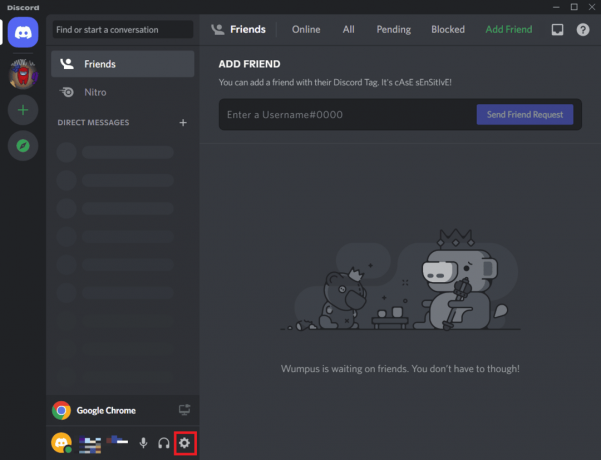
3. จากแผงด้านซ้าย ให้เลื่อนลงและคลิกที่ ออกจากระบบ ตัวเลือกดังที่แสดงด้านล่าง

4. คลิกที่ ออกจากระบบ ตัวเลือกในป๊อปอัปเพื่อยืนยัน
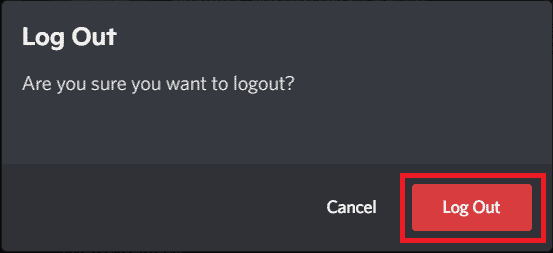
อ่านยัง: แก้ไข Red Dot บนไอคอน Discord ใน Windows 10
ฉันจะออกจากระบบอุปกรณ์ทั้งหมดได้อย่างไร
ก่อนเรียนรู้เกี่ยวกับขั้นตอนในการสลับระหว่างหลายบัญชีใน Discord ให้เราเรียนรู้วิธีออกจากระบบ Discord ก่อน ในการออกจากระบบอุปกรณ์ทั้งหมด ไม่มีตัวเลือกโดยตรง คุณสามารถเปลี่ยนรหัสผ่าน ซึ่งจะออกจากระบบบัญชีทั้งหมดของคุณ หรือเปิดการตรวจสอบสิทธิ์แบบ 2 ปัจจัย ซึ่งจะออกจากระบบบัญชีทั้งหมดของคุณ
ก. รีเซ็ตรหัสผ่าน
ถึง รีเซ็ตรหัสผ่านของคุณคุณสามารถทำตามขั้นตอนด้านล่าง:
1. ปล่อย ความไม่ลงรอยกัน บนพีซีของคุณ
2. คลิกที่ ไอคอนรูปเฟืองการตั้งค่า.
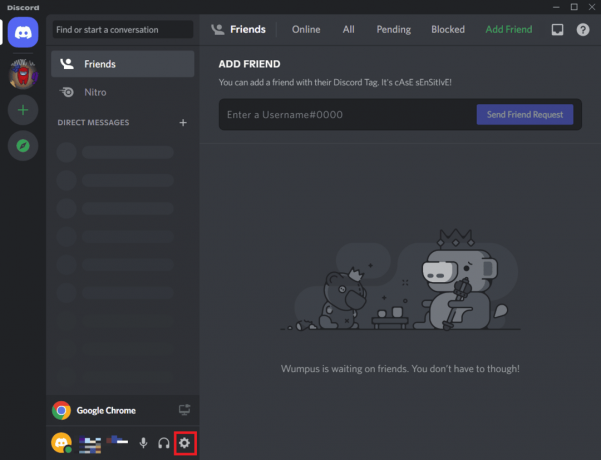
3. ภายใต้ รหัสผ่านและการตรวจสอบสิทธิ์ ส่วนให้คลิกที่ เปลี่ยนรหัสผ่าน ตัวเลือก.

4. ใส่ของคุณ รหัสผ่านปัจจุบัน และ รหัสผ่านใหม่ ในฟิลด์ที่เกี่ยวข้องและแตะที่ เสร็จแล้ว.

ข. เปิดการตรวจสอบสิทธิ์สองปัจจัย
ในการเปิดการตรวจสอบสิทธิ์แบบสองปัจจัย คุณสามารถพิจารณาทำตามขั้นตอนด้านล่าง:
1. เปิดแอพ Discord แล้วคลิกที่ เกียร์การตั้งค่าไอคอน.
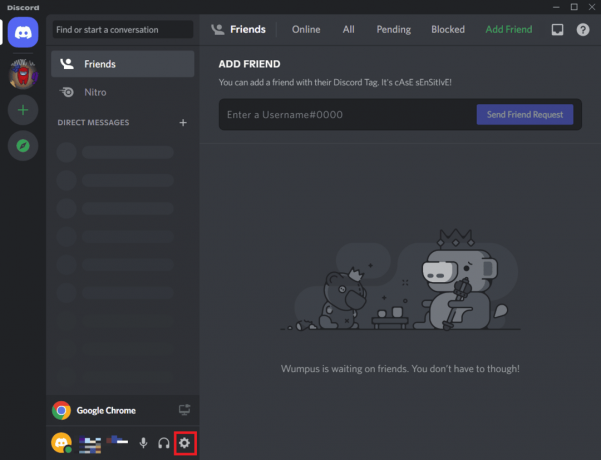
2. ภายใต้ รหัสผ่านและการตรวจสอบสิทธิ์ ส่วนให้คลิกที่ เปิดใช้งานการตรวจสอบสิทธิ์แบบสองปัจจัย ตัวเลือก.

3. จากนั้นป้อน รหัสผ่าน และคลิกที่ ดำเนินการต่อ.

4. ตอนนี้ดาวน์โหลด Authy หรือ Google Authenticator แอพบนมือถือของคุณและ สแกน QR Code แสดงใน ขั้นตอนที่ 2.
5. จากนั้นป้อน รหัสยืนยัน 6 หลัก และคลิกที่ เปิดใช้งาน ในแอปรับรองความถูกต้อง

วิธีการเหล่านี้จะออกจากระบบบัญชีของคุณจากอุปกรณ์ทั้งหมดของคุณ
อ่านยัง: จะออกจากระบบหรือออกจากระบบ Gmail ได้อย่างไร
วิธีการใช้สองบัญชีที่ไม่ลงรอยกันในครั้งเดียว?
คุณสามารถใช้ตัวสลับบัญชีเพื่อสลับระหว่างหลายบัญชีใน Discord คุณสามารถพิจารณาขั้นตอนต่อไปนี้เพื่อใช้ตัวสลับบัญชี:
บันทึก: คุณสามารถเพิ่ม a สูงสุด 5 บัญชี ไปที่ตัวสลับบัญชี
1. เปิดตัว ความไม่ลงรอยกัน แอปบนอุปกรณ์ของคุณ
2. คลิกที่ .ของคุณ ไอคอนโปรไฟล์ จากด้านล่างซ้ายของหน้าจอดังที่แสดงด้านล่าง

3. จากนั้นคลิกที่ เปลี่ยนบัญชี.

4. คลิกที่ เพิ่มบัญชี ตัวเลือก.
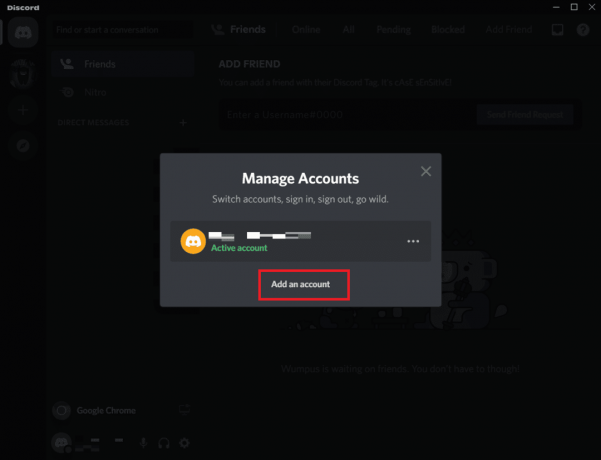
5. จากนั้นป้อน อีเมลหรือหมายเลขโทรศัพท์ หรือ รหัสผ่าน ของบัญชีอื่นและคลิกที่ ดำเนินการต่อ.

วิธีเปิดใช้งานตัวสลับบัญชี Discord?
คุณไม่จำเป็นต้องเปิดใช้งานตัวสลับบัญชีที่ไม่ลงรอยกันเนื่องจากเปิดใช้งานแล้ว คุณสามารถใช้เพื่อเชื่อมโยงบัญชีที่ไม่ลงรอยกันหลายบัญชีและใช้งานพร้อมกันได้ แต่มาพร้อมกับเงื่อนไขว่าคุณไม่สามารถเชื่อมโยงมากกว่าห้าบัญชีพร้อมกันกับตัวสลับบัญชีได้ คุณสามารถใช้ตัวสลับบัญชีเพื่อสลับระหว่างหลายบัญชีใน Discord ในลักษณะต่อไปนี้:
1. เปิดตัว ความไม่ลงรอยกัน แอปบนคอมพิวเตอร์ของคุณ
2. คลิกที่ .ของคุณ ไอคอนโปรไฟล์ > เปลี่ยนบัญชี.

3. คลิกที่ เพิ่มบัญชี และป้อน เข้าสู่ระบบข้อมูลประจำตัว ของบัญชี Discord อื่นและคลิกที่ ดำเนินการต่อ.

อ่านยัง: วิธีเปิดใช้งานการสนับสนุนตัวควบคุม Minecraft
ฉันจะสลับระหว่างบัญชีที่ไม่ลงรอยกันได้อย่างไร จะเปลี่ยนบัญชีบน Discord ได้อย่างไร?
คุณสามารถสลับระหว่างหลายบัญชีใน Discord โดยใช้ตัวสลับบัญชี discord ในลักษณะต่อไปนี้:
1. คลิกที่ .ของคุณ ไอคอนโปรไฟล์ จากมุมล่างซ้าย
2. คลิกที่ เปลี่ยนบัญชี.
3. คุณจะพบทั้งหมดของคุณ บัญชีที่เชื่อมโยง. คลิกที่ สวิตช์ ตัวเลือกถัดจาก บัญชีที่ต้องการ ชื่อเพื่อเปลี่ยนไปใช้บัญชีนั้น

วิธีใช้ตัวสลับบัญชี Discord Android
เป็นหนึ่งในคำถามที่พบบ่อยเกี่ยวกับตัวสลับบัญชี Discord ที่ถามโดยทั่วไปโดยผู้ใช้ทุกคน ขณะนี้ตัวสลับบัญชี Discord คือ ไม่ว่างสำหรับ เวอร์ชั่น Android แห่งความไม่ลงรอยกัน. แต่พวกเขากำลังดำเนินการอยู่ และคุณจะเห็นมันในไม่ช้า ในระหว่างนี้ คุณต้องออกจากระบบบัญชีแรกของคุณ จากนั้นลงชื่อเข้าใช้บัญชีถัดไป
ที่แนะนำ:
- วิธีรับสายตาของฉันเฉพาะใน Snapchat
- วิธีลบบัญชี Facebook โดยไม่ต้องใช้รหัสผ่าน
- ระหว่าง Discord กับ TeamSpeak อันไหนดีกว่ากัน?
- วิธีใช้ Push to Talk บน Discord
เราหวังว่าคุณจะเข้าใจขั้นตอนในการ สลับไปมาระหว่างหลายบัญชีใน Discord บนพีซี Windows ของคุณและสามารถทำได้สำเร็จ คุณสามารถทิ้งคำถามของคุณเกี่ยวกับบทความนี้และข้อเสนอแนะหัวข้อสำหรับบทความในอนาคตในส่วนความคิดเห็นด้านล่าง



